Hur rippa DVD-skivor för Plex?
Plex är en populär mediaserver och streamingplattform. Det låter dig organisera och strömma din mediesamling till olika enheter, inklusive filmer, TV-program, musik och foton. Med Plex kan du skapa ditt privata mediebibliotek och komma åt det från din dator, smartphone, surfplatta, smart-TV eller andra enheter som stöds. Dessutom erbjuder den ytterligare funktioner som fjärråtkomst, innehållssynkronisering och delning. Det här inlägget berättar hur man konverterar DVD-skivor till digitala videor och lägger till dem i Plex.
Del 1. Kan Plex spela DVD-skivor
Plex är en berömd mediaserver som låter dig strömma digitalt innehåll till olika enheter. Plex själv kan dock inte spela DVD-skivor direkt. För att njuta av din DVD-samling på Plex måste du rippa dina DVD-skivor och konvertera dem till ett digitalt format.
Om du har en DVD-enhet ansluten till din dator kan du använda Plex för att lagra innehållet i din DVD-samling och sedan streama dem till dina enheter. Det finns även tredjepartsplugins tillgängliga som kan möjliggöra DVD-uppspelning inom Plex.
Del 2. Bästa DVD Ripper för Plex
Många bra DVD-rippare som erbjuds på marknaden finns tillgängliga för Plex. Var och en har sina styrkor och egenskaper. Du kan välja det bästa valet beroende på dina specifika krav och preferenser. Den här delen introducerar dig för tre pålitliga Plex DVD-rippare.
AVAide DVD Ripper
AVAide DVD Ripper är ett kraftfullt DVD-rippningsverktyg för Plex. Det kan göra digitala kopior av dina DVD-skivor och konvertera dem till Plex-stödda videoformat. Den har en inbyggd DVD-redigerare för att optimera ditt DVD-innehåll. Dessutom gör det att du kan förbättra utdatakvaliteten för bättre visning.
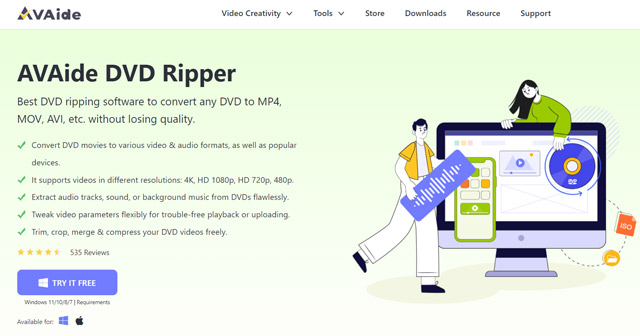
Handbroms
Handbroms är en allmänt använd DVD-ripper med öppen källkod som stöder en mängd olika plattformar, inklusive Windows, macOS och Linux. Det kan konvertera DVD-skivor till olika format som är kompatibla med Plex.
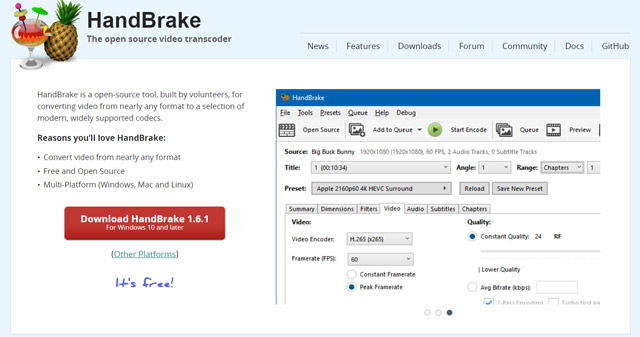
Gör MKV
Gör MKV är en pålitlig DVD-rippningsprogram för att konvertera DVD-skivor till Plex. Det kan konvertera DVD-skivor till MKV-format samtidigt som den ursprungliga video- och ljudkvaliteten bevaras. Denna gratis Plex DVD-ripper är kompatibel med macOS, Windows och Linux. Förutom DVD-skivor låter den dig också rippa Blu-ray till Plex.
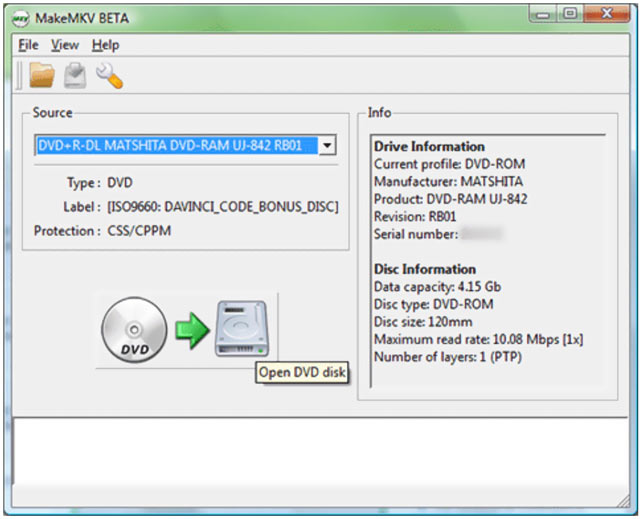
Del 3. Hur man rippa och lägga till DVD-skivor till Plex
Du kan välja önskad DVD-rippningsprogramvara för att rippa dina DVD-skivor för Plex. Denna del tar den lättanvända AVAide DVD Ripper som ett exempel för att visa dig hur du förvandlar din DVD till en digital fil och sedan lägger till den i Plex.

PROVA GRATIS För Windows 7 eller senare
 Säker nedladdning
Säker nedladdning
PROVA GRATIS För Mac OS X 10.12 eller senare
 Säker nedladdning
Säker nedladdningSteg 2Välj den huvudsakliga DVD-titeln du vill rippa och välj utdataformatet för din konverterade videofil. Plex stöder ett brett utbud av videoformat, men MP4 är generellt sett ett säkert val. Välj önskat format från Konvertera alla till falla ner. Om du vill anpassa videoinställningarna, såsom upplösning, bithastighet eller bildförhållande, kan du göra det i det här steget. Tänk på att högre videokvalitet kommer att resultera i större filstorlekar.

Steg 3Klick Rippa alla för att påbörja DVD-rippningsprocessen. Programvaran börjar konvertera din DVD till det valda digitala formatet. När rippningsprocessen är klar kan du hitta den rippade DVD-filen i utdatakatalogen.
Steg 4Starta Plex mediaserver på din dator och logga in på ditt Plex-konto. Klicka på Lägg till bibliotek för att skapa ett nytt bibliotek eller välj ett befintligt bibliotek för att lägga till DVD:n. Ange mappen där de rippade DVD-filerna lagras och välj lämplig mediatyp du gillar.
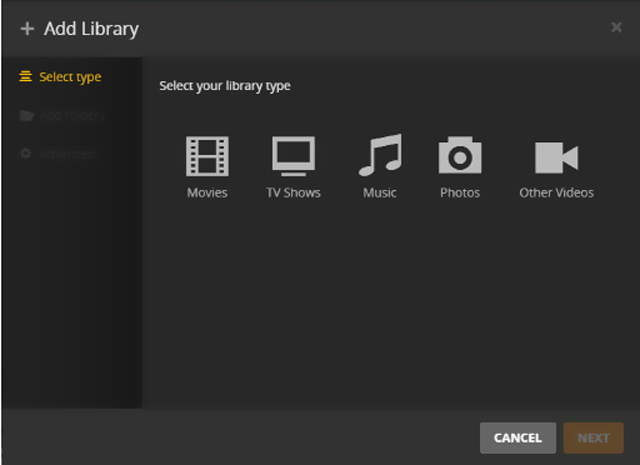
Du kan konfigurera biblioteksinställningarna när du har lagt till DVD-mappen till ditt Plex-bibliotek. Detta inkluderar att specificera metadataagenten, aktivera automatisk metadatahämtning och organisera innehållet i mappar eller spellistor.
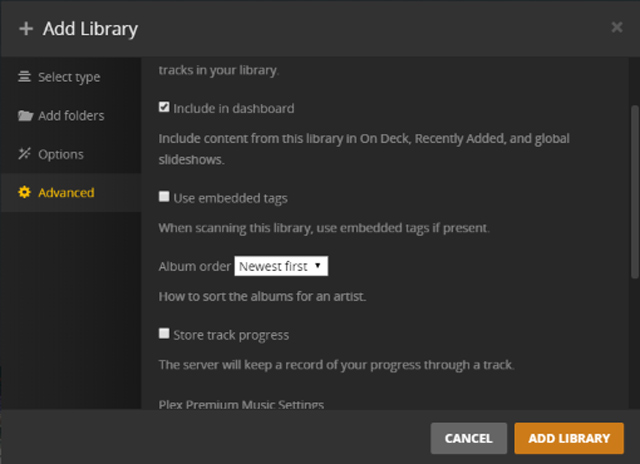
Steg 5När du har lagt till din DVD till Plex kan du komma åt den från vilken Plex-stödd enhet som helst, oavsett om det är en smart TV, smartphone, surfplatta eller dator. Du kan öppna Plex-appen och navigera till biblioteket där du lade till DVD:n. Du kan strömma och njuta av din DVD-samling när som helst, var som helst.
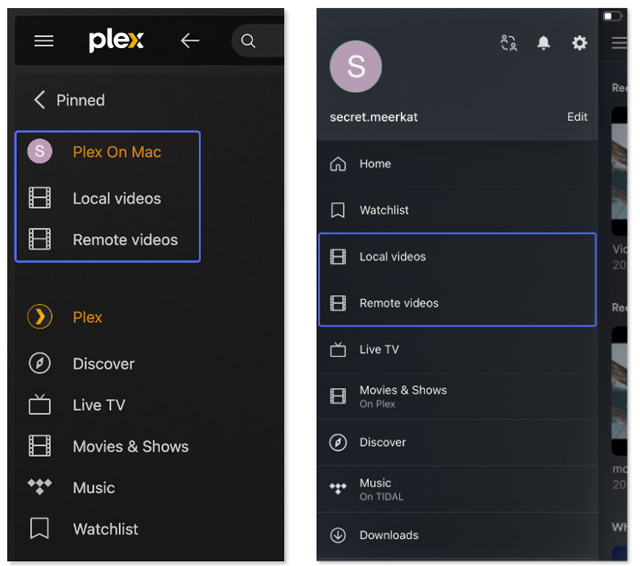
Du kan också navigera till den officiella Plex-webbplatsen, klicka Dina media på den vänstra panelen, hämta sedan Plex Media Server för att komma åt dina tillagda DVD-skivor.
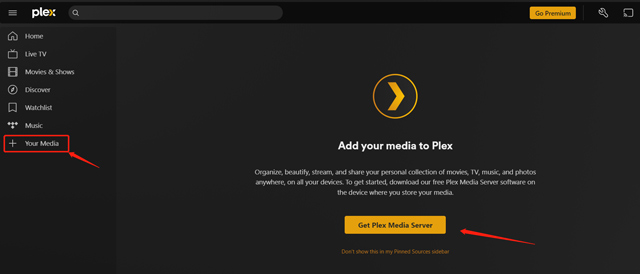
Det är viktigt att notera att medan rippa och digitalisera DVD-skivor för personligt bruk är i allmänhet lagligt, att dela upphovsrättsskyddat innehåll eller distribuera det utan tillstånd är mot lagen. Se till att du äger DVD:n och bara använder rippningsmetoden för personlig arkivering och streaming.
Del 4. Vanliga frågor om hur man ripper DVD-skivor för Plex
Hur aktiverar du automatiska biblioteksuppdateringar på Plex?
Gå till Plex-webbplatsen och ange ditt Plex-mediaservergränssnitt. Klicka på knappen Inställningar i det övre högra hörnet. Klicka på Inställningar till vänster och välj Bibliotek. Nu kan du hitta funktionen Skanna mitt bibliotek automatiskt och aktivera den.
Var kan du lagra DVD-skivor på Plex?
Du kan lagra DVD-skivor eller andra mediafiler på din dator eller NAS. Dessutom låter Plex dig lagra DVD-skivor på en fjärrenhet, spelkonsol eller streamingtjänst.
Vilket är det bästa formatet för att rippa DVD-skivor för Plex?
Som nämnts stöder Plex många vanliga video- och ljudformat, inklusive MP4, MKV, MOV, WMV, AVI, ASF, MEPG, TS, MP3, AAC, WMA, ALAC, FLAC och mer. När du vill lägga till dina DVD-skivor till Plex, bör du konvertera dem till MP4.
Genom att följa guiden ovan kan du enkelt rippa en DVD för Plex och njut av din DVD-samling på vilken enhet som helst som är ansluten till din Plex mediaserver. Kom ihåg att endast rippa DVD-skivor du äger lagligt, och respektera alltid upphovsrättslagarna. Om du har ytterligare frågor, fråga gärna.
Bästa verktyget för att rippa och konvertera DVD-skiva/mapp/ISO-bildfiler till olika format.




